[Linux] Ubuntu에 Tailscale 설치하기
필자 지인 분들 중 우리 사이에서 GOD이라고 불리는 한 분이 계신다. 그 만큼 지식이 많고 좋은 정보를 항상 공유해주시기 때문에 굉장히 감사한 분이다. 아무튼 그 분께서 필자가 ssh 연결을 하기위해 22번 포트를 개방해둔 것을 보고 말씀하셨다. well-known port, registered port는 웬만하면 개방하지 말라고… 바로 보안 때문이었다. 세상엔 생각보다 신기한(위험한) 사람들이 많고 기본 포트에 대해서 공격 시도가 많이 들어온다고 한다. 필자는 다시 질문했다. 그럼 어떻게 인스턴스에 ssh 원격 접속을 해요? 그러자 신께서 말씀하셨다.
tailscale 쓰세용
Tailscale
Tailscale은 WireGuard를 기반으로 한 VPN 서비스이다. 이 글에서는 인스턴스의 22번 포트를 닫아도 Tailscale 망을 통해서 안전하게 원격 접속하는 방법에 대해 알아볼 것이다. 또한 Tailscale의 기능 중 Subnet router 설정과 Exit Node 설정에 대해서도 얘기해 볼 것이다.
Tailscale 설치하기
먼저 Tailscale 홈페이지에 접속하여 회원가입을 한다.
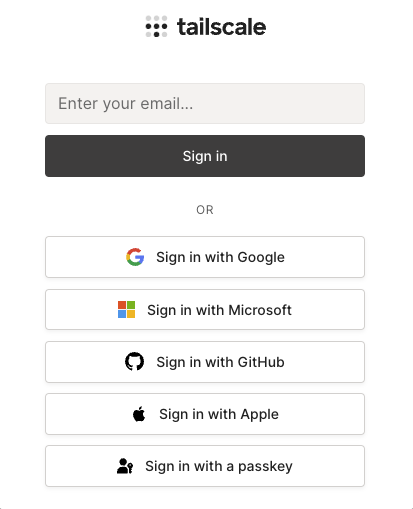
그 다음 자신의 기기(인스턴스 말고)의 운영체제에 맞는 걸로 다운로드한다.
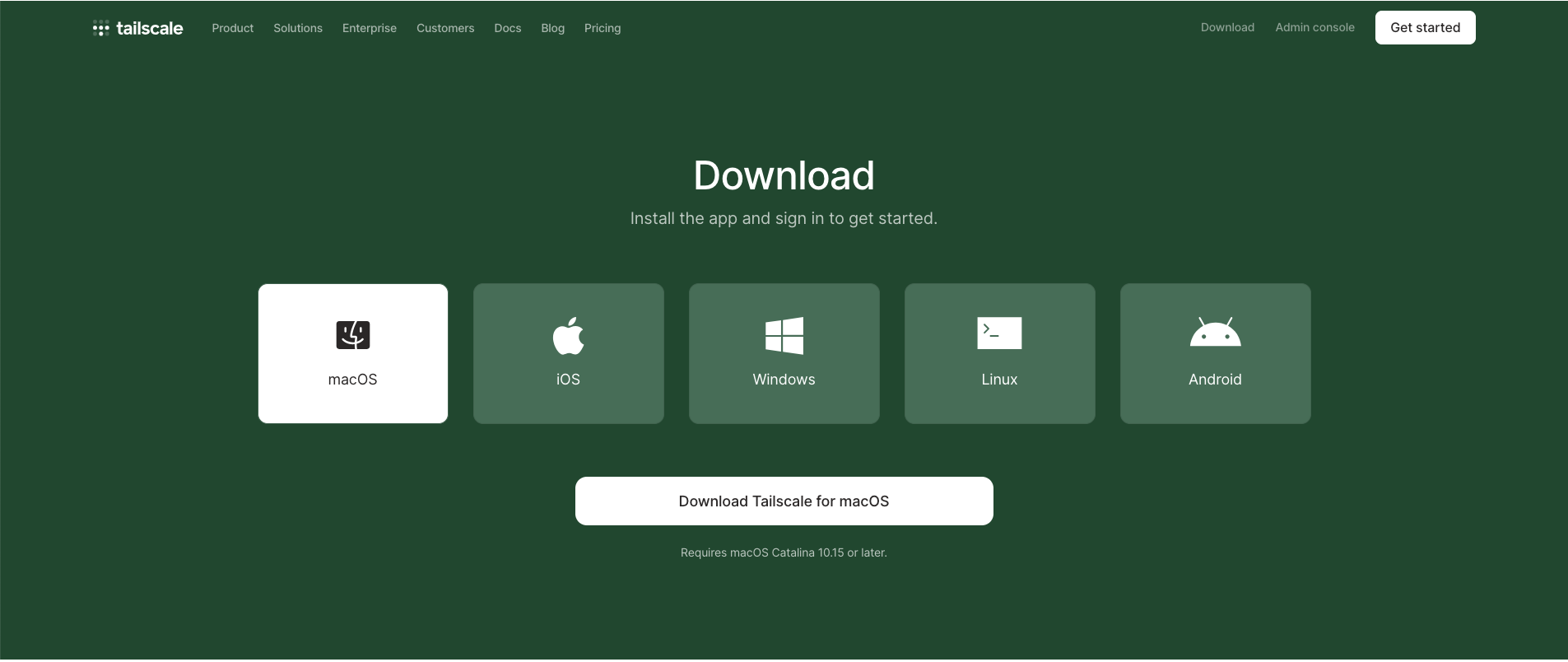
필자는 맥북, 윈도우, 아이패드, 아이폰에 모두 Tailscale를 설치하여 사용 중이다. 설치가 끝나고 Tailscale을 사용할 기기에서 로그인을 하면 Admin 콘솔에 아래와 같이 기기들을 볼 수 있다.
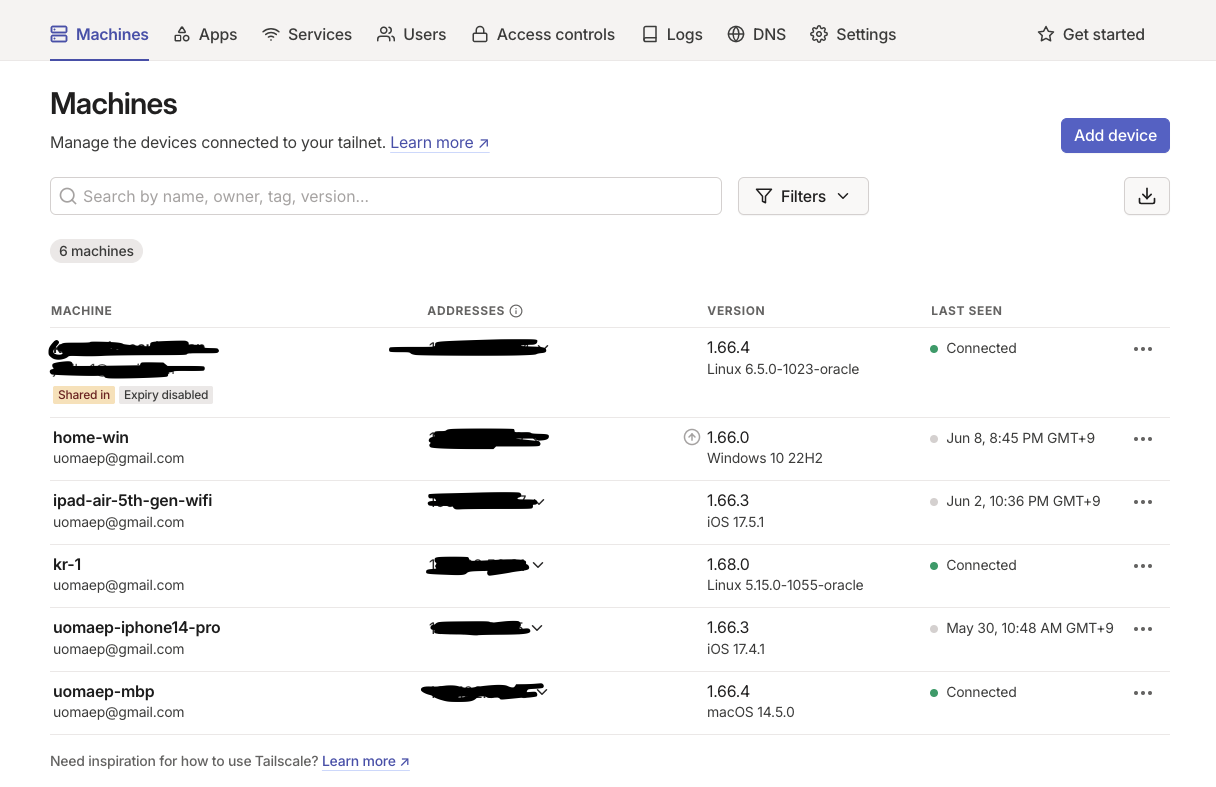
그 다음 제일 중요한 서버 인스턴스에도 Tailscale을 설치해야하는데, 일단 처음 접속할 땐 22번 포트를 열고 ssh 원격 접속을 해주어야 한다. 이 글을 보고 있는 독자들은 ssh 원격 접속 정도는 껌일 것이라 생각한다. 필자는 Ubuntu 인스턴스를 사용하기 때문에 Ubuntu 기준으로 설명하겠다.
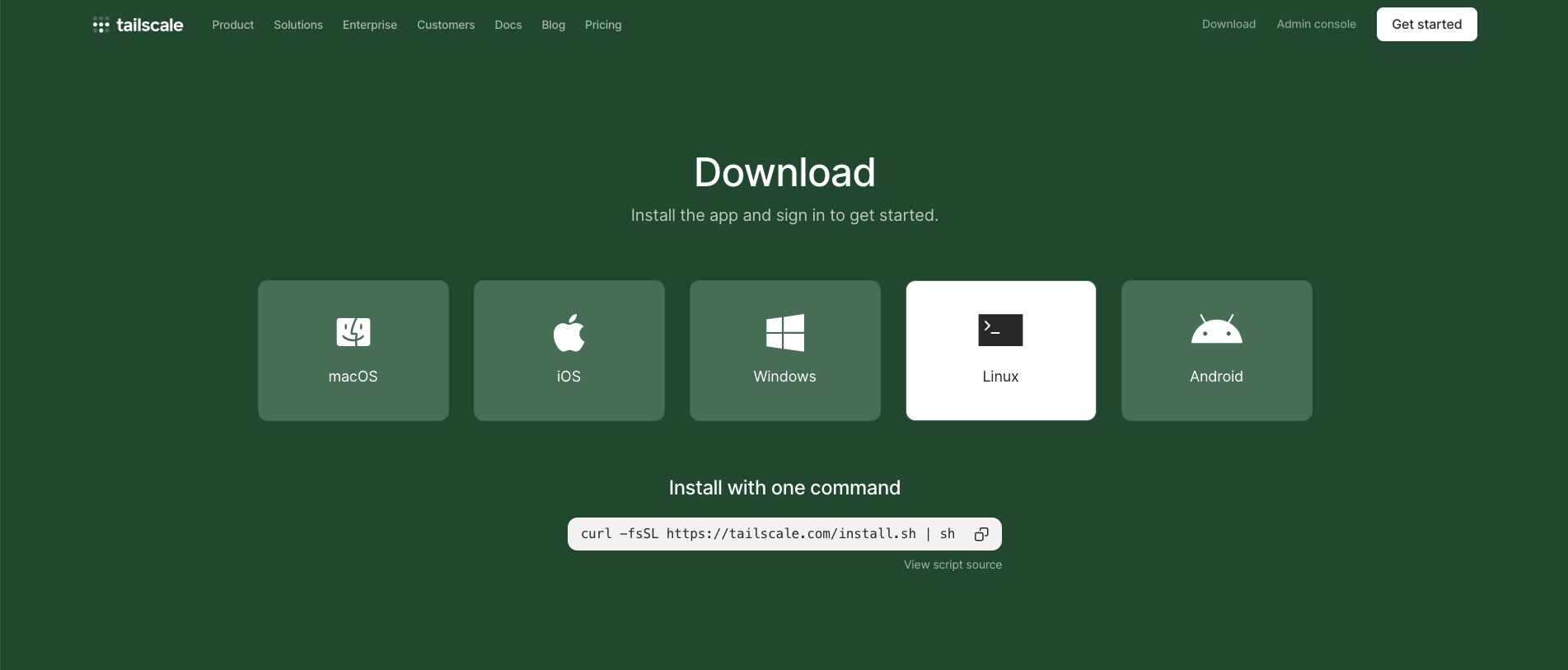
우선 Linux를 선택하고 밑으로 스크롤 하면 Ubuntu 22.04 LTS 에 대한 설치 메뉴얼이 있다.
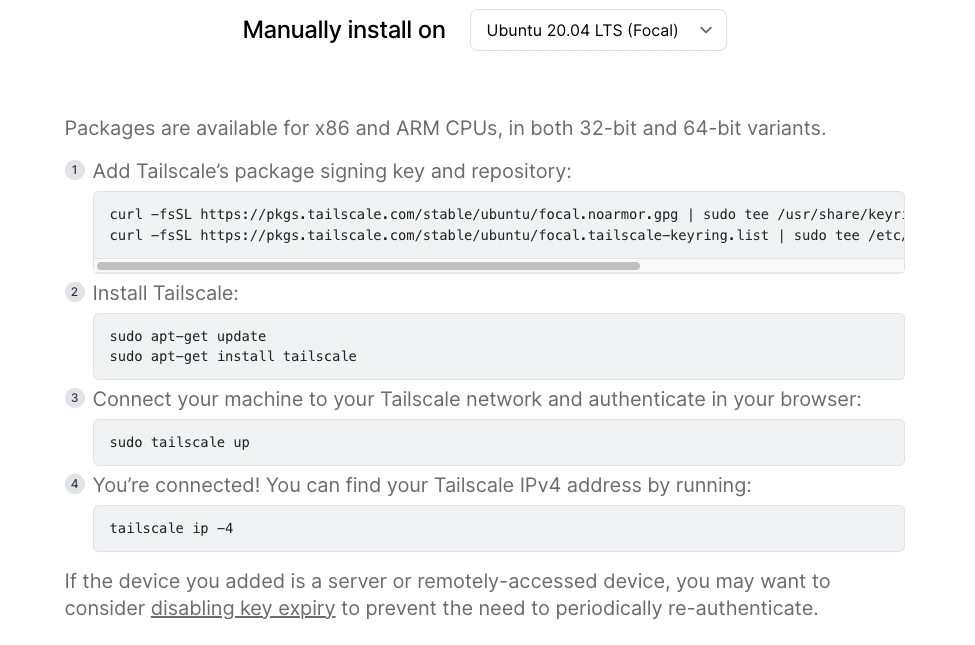
나와 있는 순서대로 명령어를 입력하면 된다. 여기서 3번 과정 sudo tailscale up 을 하면 tailscale을 실행하고 아래와 같이 링크가 뜬다. 저 링크를 자신의 데스크탑(필자의 경우 맥북)에서 접속하자.
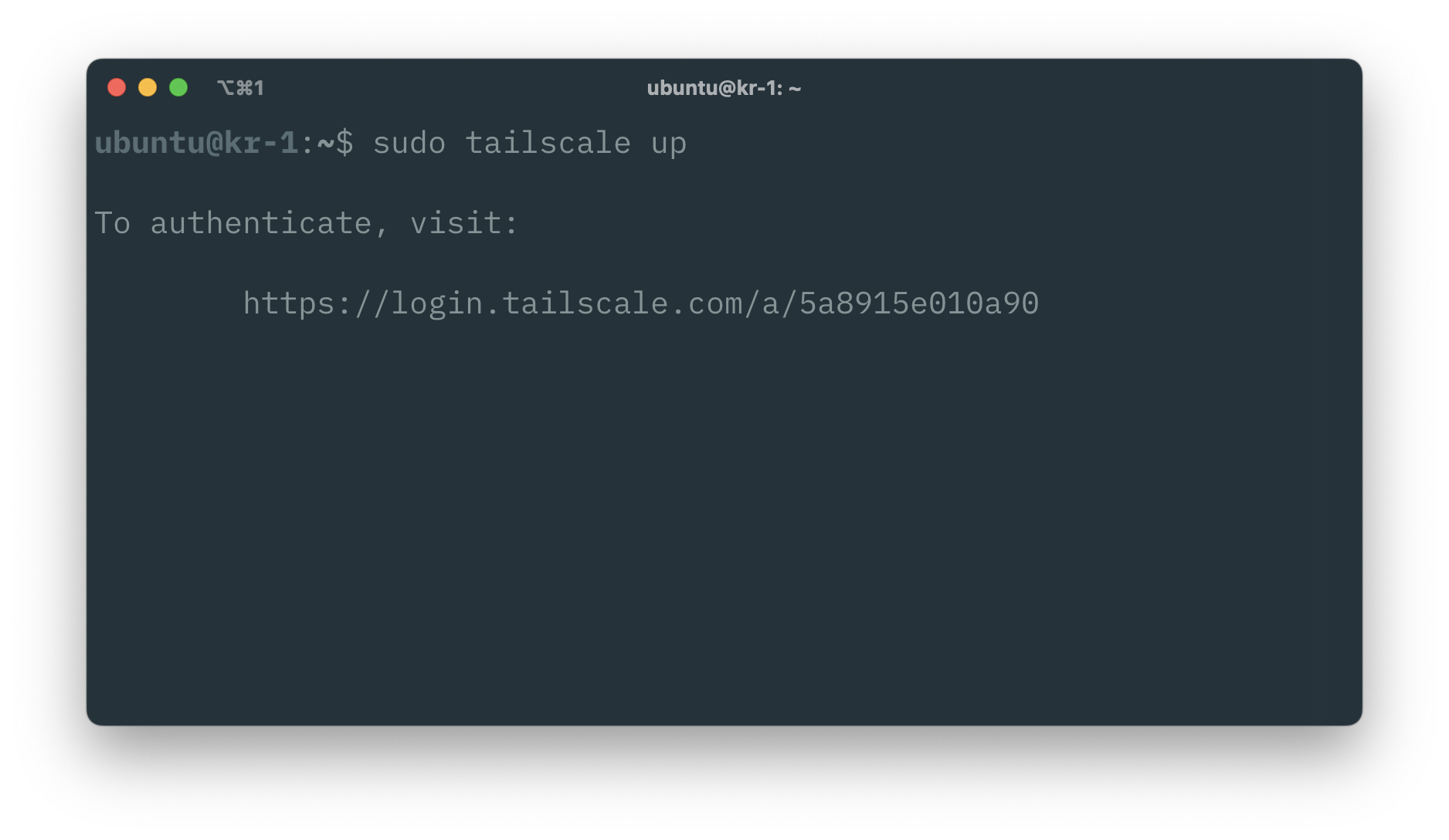
접속하면 Tailscale 로그인 창이 뜰 것이다. 로그인을 하면 연결 버튼이 아래와 같이 뜬다.
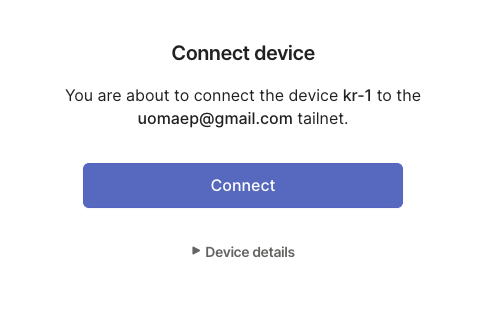
Connect 버튼을 누르면 성공적으로 Ubuntu 인스턴스가 Tailscale 계정에 등록될 것이다. 등록된 기기는 Admin 콘솔에 접속하여 아래와 같이 확인할 수 있다.
저기 나와있는 IP 주소들은 각 기기들의 Tailscale 내부 IP 주소이다. Tailscale 망으로 묶여 있기 때문에, 이 IP 주소들을 이용하여 서로 통신할 수 있다.
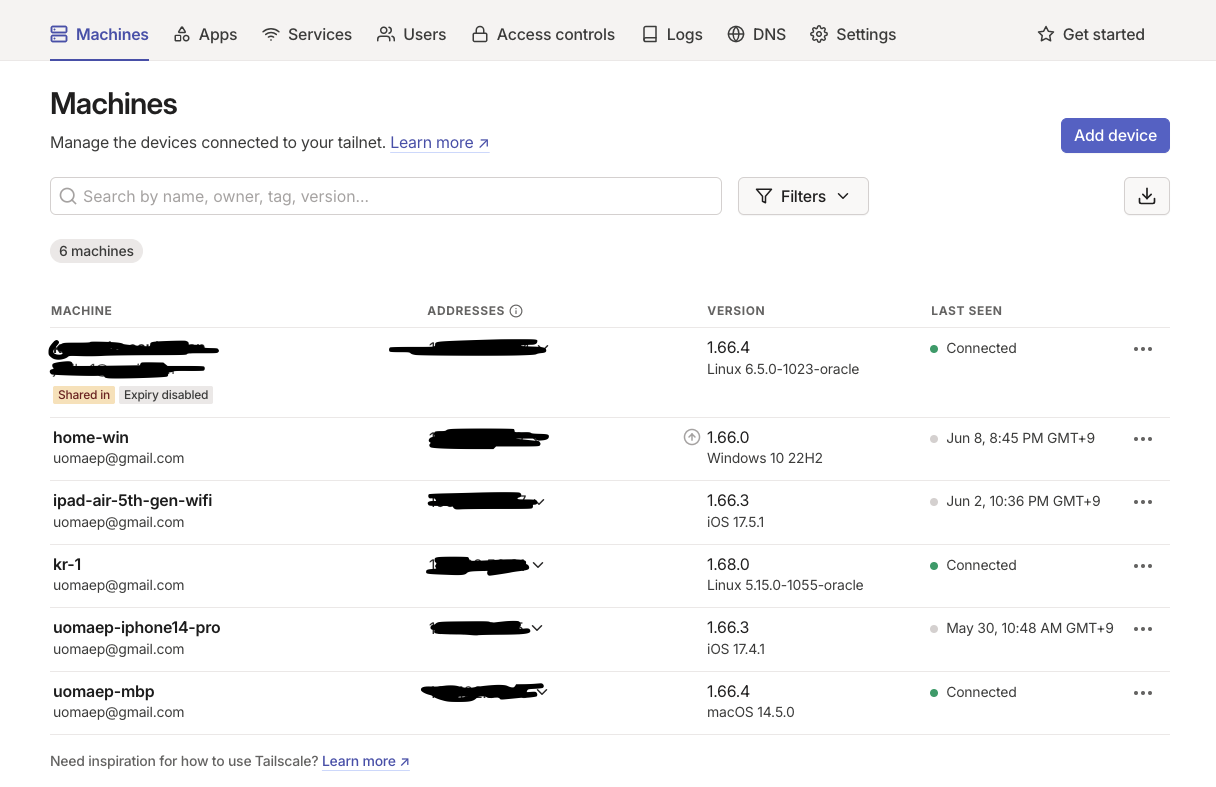
kr-1머신(필자의 ubuntu 인스턴스) 의 상태를 보면 Connected로 정상적으로 연결되어있는 것을 확인할 수 있다. 그럼 이제 tailscale ip로 ssh 원격 접속을 해보자.
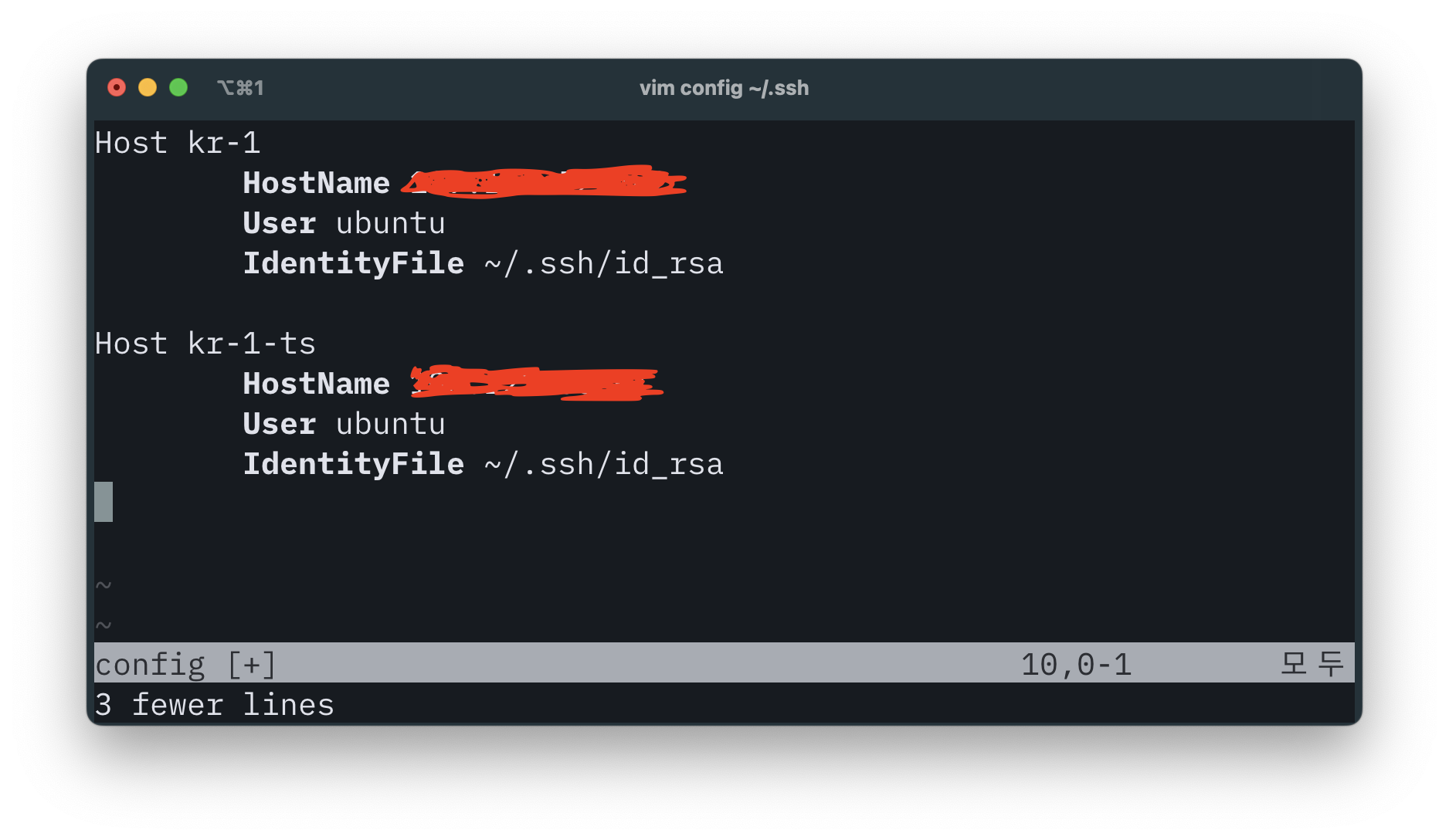
필자의 맥북 ~/.ssh/config 파일이다. Host kr-1 설정은 실제 인스턴스의 IP로 접속하는 설정이고, 그 밑에 Host kr-1-ts 설정은 tailscale IP로 접속하는 설정이다. HostName 필드 부분이 원격 접속할 대상의 IP이므로, Host kr-1-ts의 HostName 필드에 tailscale IP를 입력하면 된다.(tailscale IP는 Admin 콘솔에서 확인 가능)
한 번 tailscale IP로 ssh 원격 접속을 해볼까?
ssh kr-1-ts
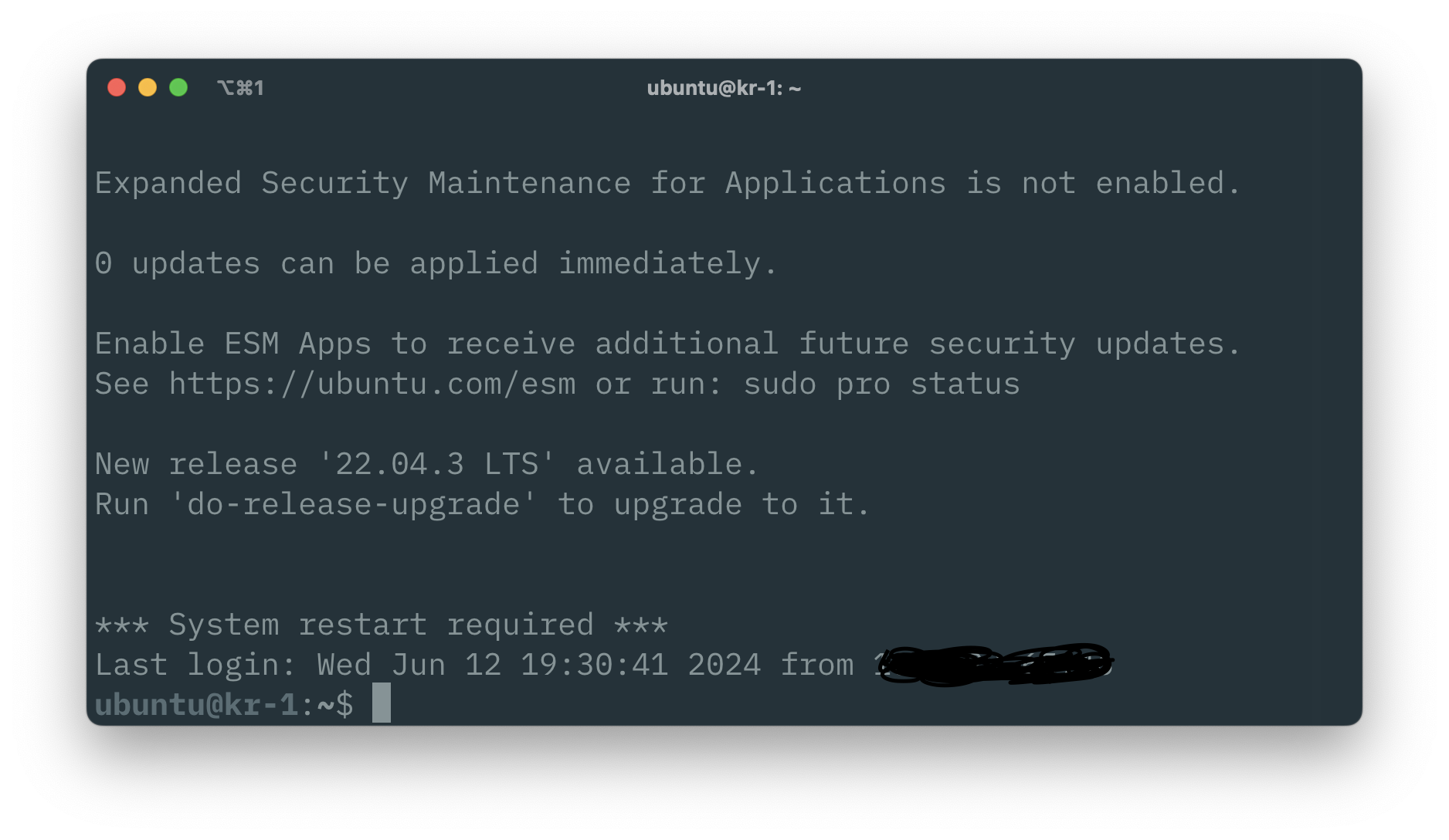
정상적으로 연결되는 모습을 볼 수 있다. 이 글의 목적은 22번 포트를 닫고도 tailscale 망을 통해 원격 접속을 할 수 있도록 하는 것이 목적이었다.(현재는 22번 포트 개방되어 있음) 한 번 22번 포트를 닫고 다시 연결해보자.
우선 원래 인스턴스의 IP로 접속 요청을 보내보자. kr-1 로 요청을 보내도 time out이 뜨는 것을 볼 수 있다.
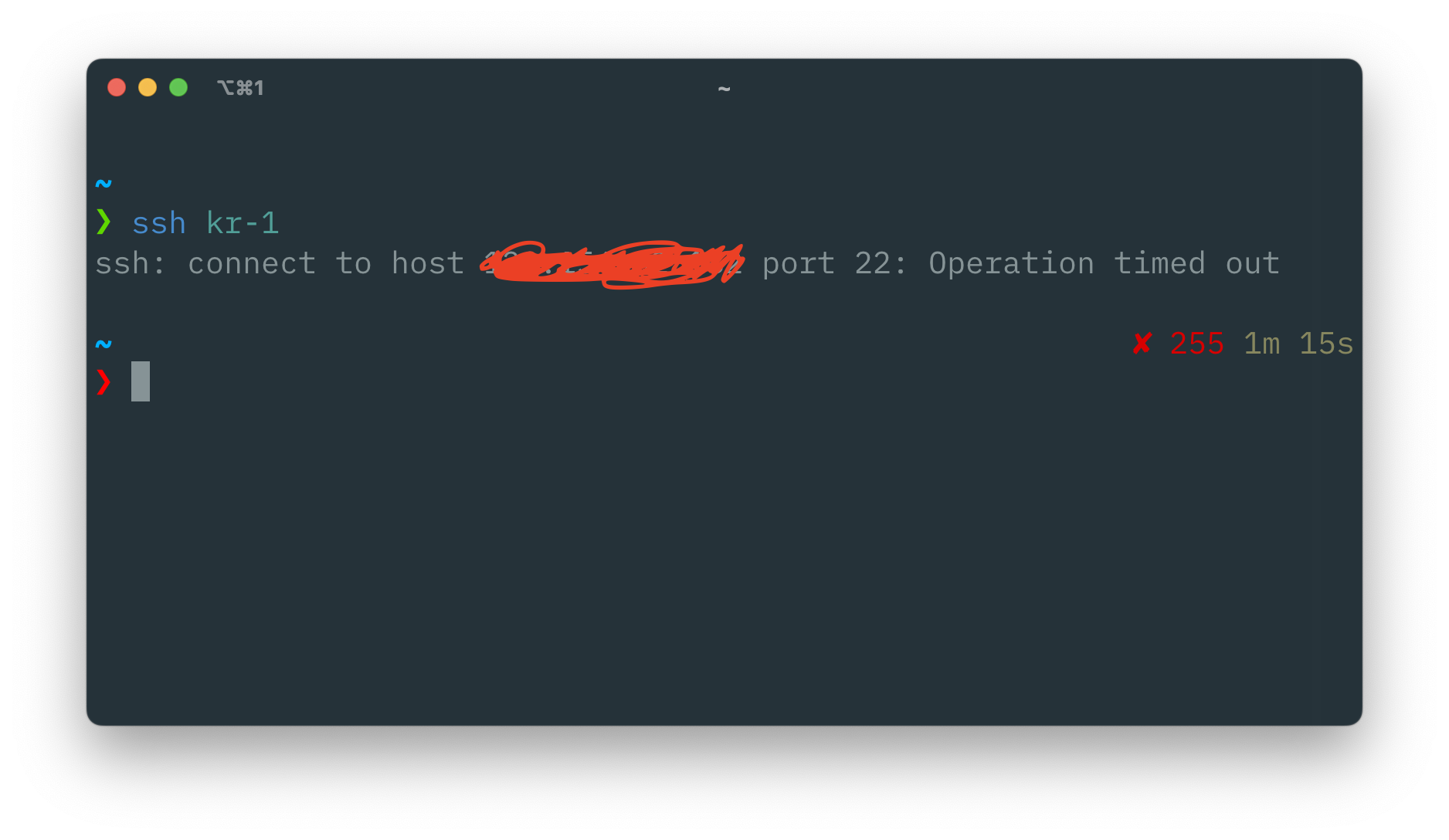
그 다음 tailscale IP로 접속 요청을 보내보자. kr-1-ts 로 요청을 보냈더니 정상적으로 원격 접속이 되었다. 이로써 22번 포트를 닫고도 안전하게 나만 사용할 수 있는 tailscale 망으로 ubuntu 인스턴스가 마치 내부망에 있는 것처럼 이용할 수 있게 되었다.
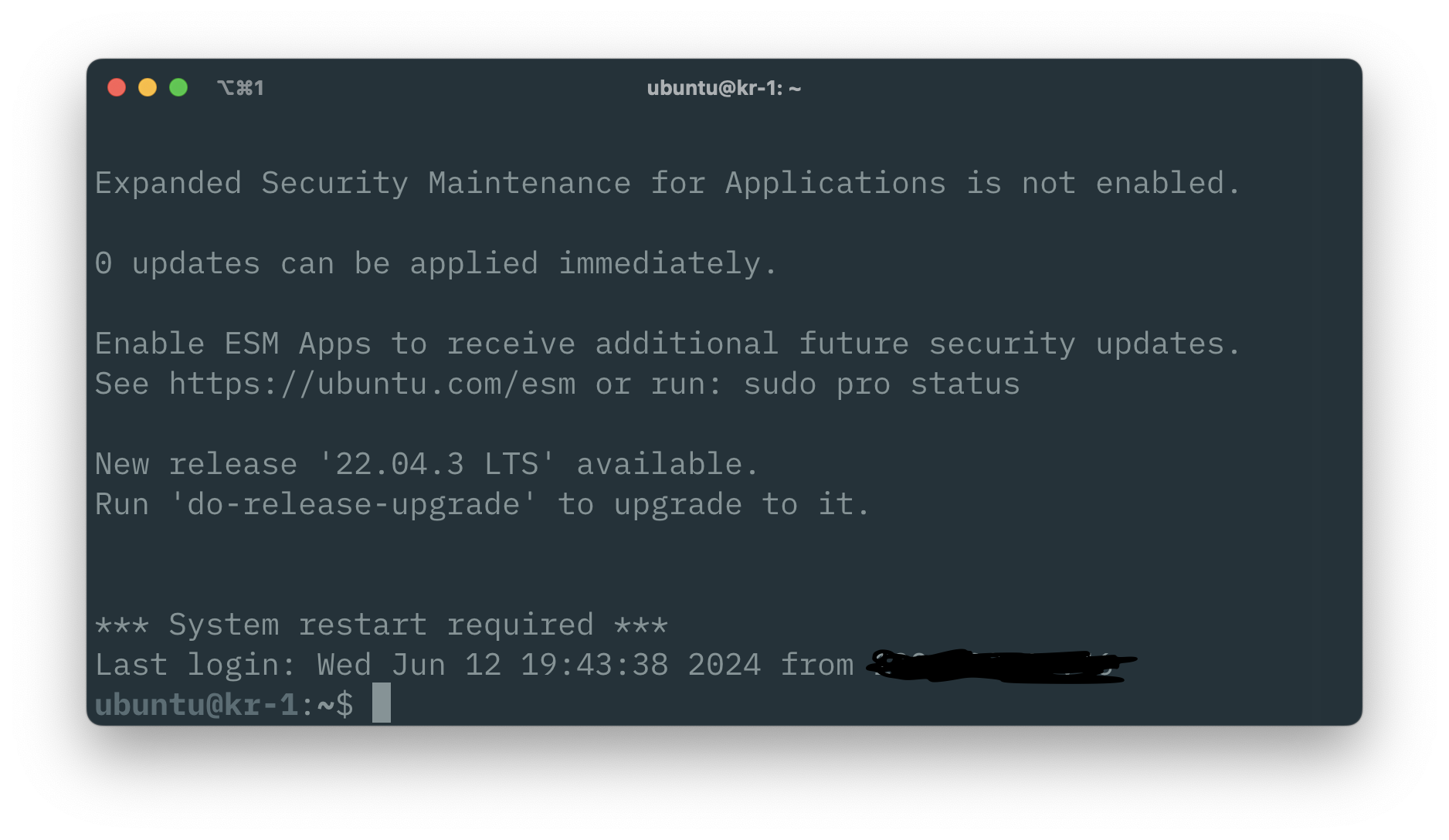
Subnet Router
서브넷 라우터는 Tailscale을 이용하여 서로 다른 서브넷에 있는 기기들이 서로 통신할 수 있도록 해준다. 아래 사진처럼 Tailscale에 연결된 기기가 게이트웨이 역할을 하여 다른 서브넷에 있는 기기들과 통신할 수 있도록 해주는 것이다.
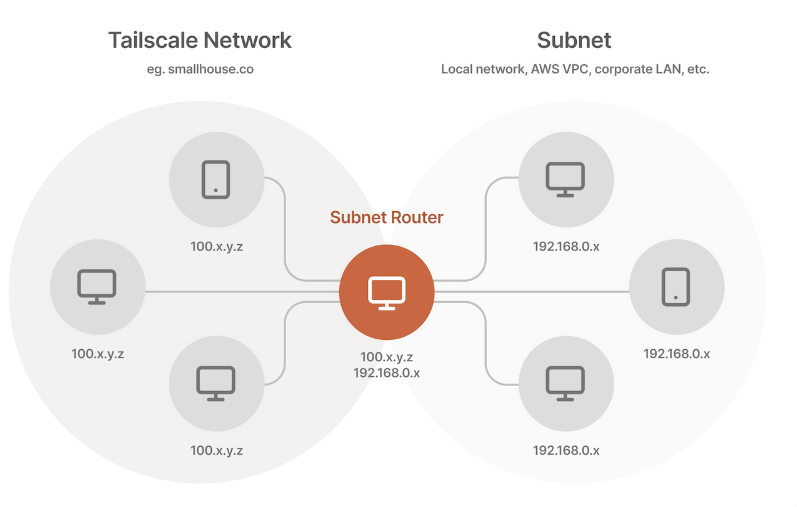
아래 명령어는 리눅스 기기에서 서브넷 라우터를 활성화하는 명령어이다.
echo 'net.ipv4.ip_forward = 1' | sudo tee -a /etc/sysctl.d/99-tailscale.conf
echo 'net.ipv6.conf.all.forwarding = 1' | sudo tee -a /etc/sysctl.d/99-tailscale.conf
sudo sysctl -p /etc/sysctl.d/99-tailscale.conf
sudo tailscale up --advertise-routes=192.168.0.0/24
여기서는 192.168.0.0/24 대역으로 설정했다.
그 다음 Admin 콘솔에서 노드 설정의 Edit route setting을 클릭하여 라우팅을 허용해주면 된다.
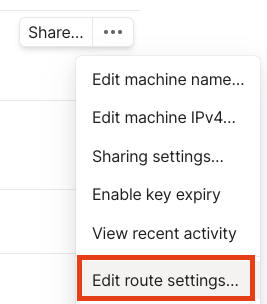
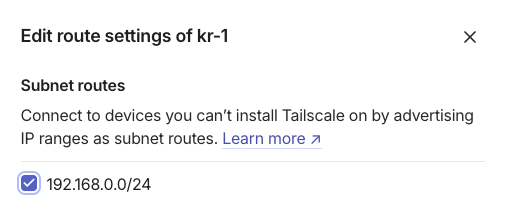
이제 Tailscale에 연결된 상태로 192.168.0.0/24 대역에 접속을 하면 해당 노드를 통해 접속이 된다.
Exit Node
일반적인 VPN이라면 연결하는 순간 모든 트래픽이 VPN을 통해 나가게 되면서 공인 IP 또한 변경되게 된다. 하지만 Tailscale의 경우에는 Exit Node를 설정하지 않는다면 각 노드들의 통신만 Tailscale을 통해 이루어지게 된다. 외부의 공공 WiFi를 이용하거나, 공인 IP를 변경해야 하는 경우에 Exit Node를 사용해서 통신을 할 수 있다.
그림으로 설명하면 아래와 같다.
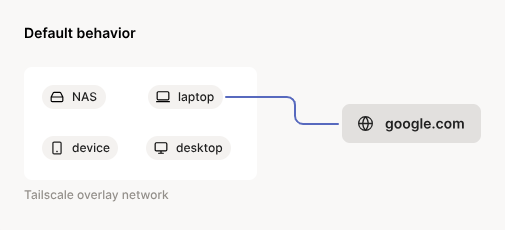
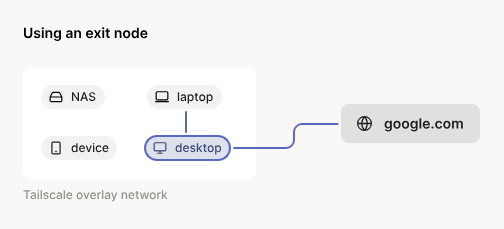
Exit Node 설정하는 방법
공식 설명 페이지를 참조해도되지만, 필자가 설명하겠다.
Exit Node 기능을 사용하려면 IP 포워딩을 활성화해야 한다고 한다. ubuntu 인스턴스에서 다음 명령을 입력해주자. 서브넷 설정을 할 때 밑에 명령을 입력했다면 생략해도된다.
echo 'net.ipv4.ip_forward = 1' | sudo tee -a /etc/sysctl.d/99-tailscale.conf
echo 'net.ipv6.conf.all.forwarding = 1' | sudo tee -a /etc/sysctl.d/99-tailscale.conf
sudo sysctl -p /etc/sysctl.d/99-tailscale.conf
그 다음 ubuntu 인스턴스를 exit node로서 사용할 수 있도록 다음 명령어를 입력하자.
sudo tailscale set --advertise-exit-node
그 다음 Admin 콘솔에서 노드의 설정에서 Edit route settings 을 클릭하여 exit node를 허용해주자.
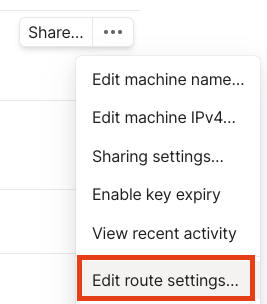
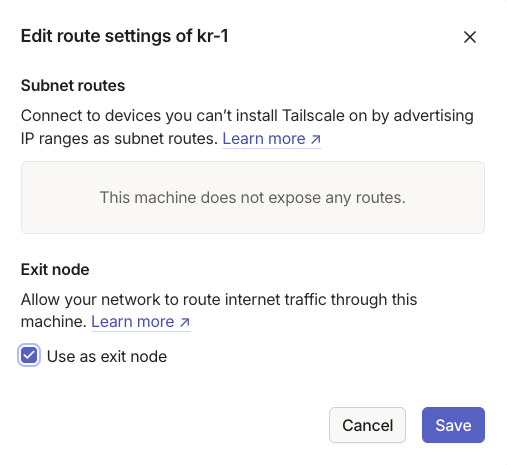
Exit node가 활성화된 것을 볼 수 있고 Use as exit node를 체크하면 exit node로써 사용이 가능하다.
이제 Exit Node를 통한 통신이 필요한 클라이언트에서 Exit Node를 사용하도록 설정하면 된다.
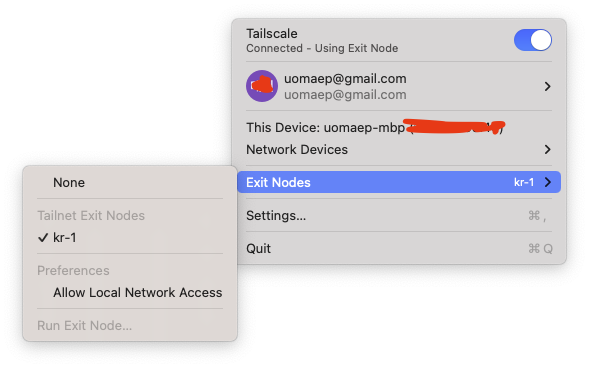
마무리
필자의 경우 주변의 지인 분들이 좋은 정보를 공유해주셔서 이렇게 좋은 지식을 얻어갈 수 있는 것 같다. 앞으로도 우맵의 공유 공간에 도움이 될만한 정보들을 계속 올릴 수 있도록 해보겠다.
댓글남기기